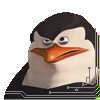рекомендую почитать http://habrahabr.ru/post/145325/ тк у меня гайка на реальном железе проживает более 3 лет, софта достаточно - натив, Qt и openjdk Для переключения раскладок удобно пользоваться свичером, который в опцпакажах есть.
Ну тут еще глянуть моно http://r28forum.ru/index.php?topic=440.60